Общ преглед на помощните програми Персонализиране на Office 2010 с инструмента за персонализиране на Office
OCT идва на помощ
Microsoft за първи път представи OCT в Office 2007. Тази помощна програма замени съветника за персонализирана инсталация, който беше използван за персонализиране на предишни издания на Office. OCT създава .msp файл, файл за актуализиране на Windows Installer Patch, който съдържа всички опции за персонализиране, които сте посочили.
Трябва да създадете мрежова точка за инсталиране на Office, преди да стартирате OCT. Създайте папка, съдържаща инсталационните файлове на Office в мрежовия дял, който обикновено използвате за инсталиране на софтуера (например: \\server\share\office2010). След това копирайте папките и файловете на Office в тази папка.
За да стартирате OCT, отворете прозорец на командния ред, отидете до инсталационната папка и изпълнете командата: setup.exe /admin. Прозорецът на инструмента за персонализиране на Office се отваря и ви подканва да създадете нов или да отворите съществуващ файл за персонализиране на инсталационната програма. Изберете опцията за създаване на нов файл. Отсега нататък, отваряйки прозорец след прозорец, помощната програма ще ви подканя да посочите различни опции за конфигурация на Office.
- Промяна на потребителските настройки - Задайте потребителски настройки за всяко приложение на Office, включително проверка на правописа, свойства на лентата и файлов формат по подразбиране (вижтеФигура 1 ).
- Задаване на състояния за инсталиране на функции - Указва набора от функции, които да бъдат инсталирани във всяко приложение.
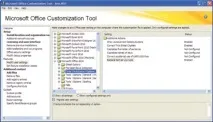
Ориз. 1Инструментът за персонализиране на Office ви позволява да създадете персонализирано изживяване при инсталиране на Office 2010.
Ако трябва да промените настройките преди внедряването, можете да стартирате OCT с setup.exe /admin и да отворите съществуващ MSP-файл. С помощта на OCT можете също да създадете множество инсталирани копия на Office и просто да импортирате настройки за персонализиране от едно копие в друго. Това е полезно, когато искате да създадете две различни, но много сходни копия.
След като създадете първия си MSP файл, отворете OCT и изберете опцията за създаване на нов файл за персонализиране. Щракнете върху Файл/Импортиране и изберете съществуващ MSP файл. Можете да промените каквито желаете настройки и да ги запишете като нов MSP файл.
След като тествате настройките във вашия .msp файл, можете да разположите персонализирания екземпляр на Office 2010, като използвате всеки от инструментите за разгръщане, които обикновено използвате. Не е необходимо да указвате конкретно .msp файла. Инсталаторът на Office автоматично ще намери файловете с корекции в папката Update и ще ги приложи по време на инсталационния процес.
За повече информация относно използването на OCT и списък с всички налични опции вижте уеб страницата на инструмента за персонализиране на Office на библиотеката на Microsoft TechNet.